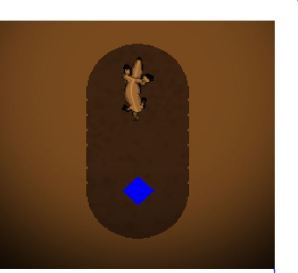Den här veckan har jag jobbat på att få in partikeleffekt i vårat spel. Partikeleffekt är när man laddar in en bild som sprids ut snabbt under en kort period av tid. Exempel på när partikeleffekt kan vara bra att använda är när man vill ge mer positiv feedback till spelaren. Därför bestämde vi oss för att det skulle flyga ut små gröna och röda partiklar när spelaren åt grönsaker. Detta skulle göra upplevelsen att plocka upp grönsaker roligare och därför få spelaren att vilja plocka upp grönsaker.
Det stora problemet som jag hade med partikeleffekten var att koden som vi fick att arbeta med hade några buggar, vilket gjorde att jag spenderade alldeles för mycket tid med att försöka fixa dem. Men när buggarna var fixade så var partikeleffekt relativt enkelt att arbeta med. Det fanns flera olika variabler som man kunde arbeta för att få den effekt som man ville. Variablerna som man kunde modifiera var, ”spread” hur långt varje partikel skulle åka ifrån startpunkten. ”Max age”, den högsta tiden som partikeln kunde vara ute innan den försvann. Man kunde också bestämma hur många partiklar som skulle skapas och hur snabbt dem skulle röra sig. Med hjälp av alla dessa variabler så kan man forma partikeleffekten utifrån vad man är ute efter. Om man till exempel vill att något ska sprängas så kan man skapa en effekt av att alla partiklar åker utåt från punkten i en slumpad riktning. Om man skulle vilja skapa en effekt av rök eller eld så skulle man kunna ladda in en eld textur som sakta rör sig uppåt.
När vi gjorde vår partikeleffekt så visste vi inte från början vad vi var ute efter. Vi ville bara ha ännu en feedback faktor till spelaren för att belöna hen ytterligare. Därför testade vi flera olika sätt att utforma effekten. Effekten som vi valde att gå med var en ganska långsam och liten, vi ville först ha en ganska stor ”spread” och en snabb effekt för att få effekten av att mullvaden snabbt mumsa i sig alla grönsaker, men på grund av att inte detta fungerade så gjorde vi en långsam och liten istället.
Detta är en bild på partikeleffekten just nu, eftersom att våran startposition av partikeleffekten är på grönsaken, detta är något vi måste fixa eftersom att det ser konstigt ut när man sedan går över grönsaken. Men på grund av gamla programmeringslösningar så är detta ganska klurigt att fixa. 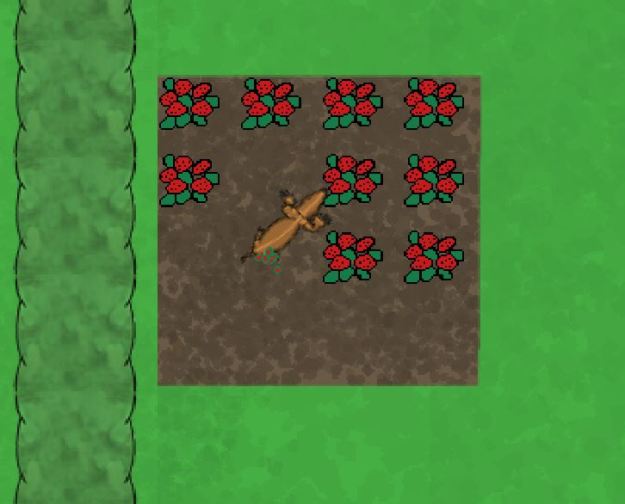
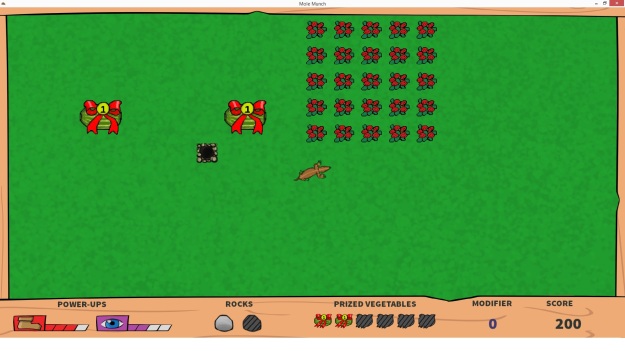
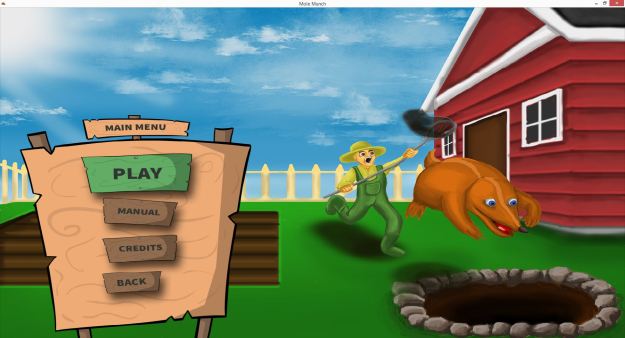
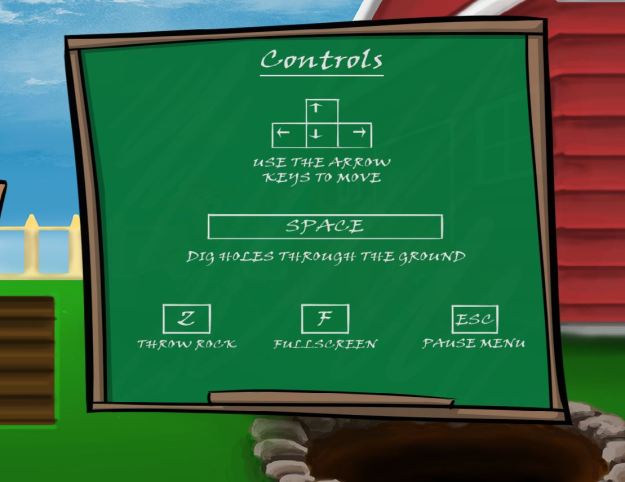
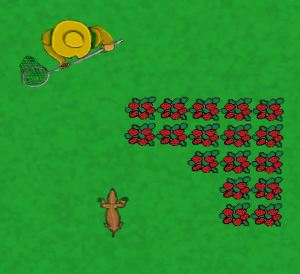 För att ta bort minnesläckor så måste man ta bort objekten som man skapat. Oftast tar man bort objekten när de inte längre ska vara med i spelet. Man kan som i förra exemplet ta bort objektet direkt när det försvinner ur spelet. Eller så kan man ta bort alla objekt i spelets dekonstruktor. En dekonstruktor är en funktion som kallas automatiskt när ett objekt tas bort. När spelet körs så är spelet i ett så kallat ”Game state”. När spelet är slut, eller när ”Game state” är över, så kallas dens dekonstruktor. Därför så var det där som jag skulle ta bort alla objekt.
För att ta bort minnesläckor så måste man ta bort objekten som man skapat. Oftast tar man bort objekten när de inte längre ska vara med i spelet. Man kan som i förra exemplet ta bort objektet direkt när det försvinner ur spelet. Eller så kan man ta bort alla objekt i spelets dekonstruktor. En dekonstruktor är en funktion som kallas automatiskt när ett objekt tas bort. När spelet körs så är spelet i ett så kallat ”Game state”. När spelet är slut, eller när ”Game state” är över, så kallas dens dekonstruktor. Därför så var det där som jag skulle ta bort alla objekt. på ovansidan. På bilden till höger kan man se hur hålen på ovansidan ser ut, ett av hålen är tomt och ett är fyllt med vatten som trädgårdsmästaren har fyllt på. Detta är det slutgiltiga resultatet. För att komma till detta resultatet så skapade jag kollision mellan trädgårdsmästaren och ett tomt hål, då byttes bilden till ett vattenfullt hål. Jag fixade också så att om vattnet kolliderade med ett tomt hål på undersidan så byttes spriten på ovansidan till ett vattenfyllt hål. Detta ifall spelaren skulle ha två hål som var länkade via tunnlar på undersidan.
på ovansidan. På bilden till höger kan man se hur hålen på ovansidan ser ut, ett av hålen är tomt och ett är fyllt med vatten som trädgårdsmästaren har fyllt på. Detta är det slutgiltiga resultatet. För att komma till detta resultatet så skapade jag kollision mellan trädgårdsmästaren och ett tomt hål, då byttes bilden till ett vattenfullt hål. Jag fixade också så att om vattnet kolliderade med ett tomt hål på undersidan så byttes spriten på ovansidan till ett vattenfyllt hål. Detta ifall spelaren skulle ha två hål som var länkade via tunnlar på undersidan.